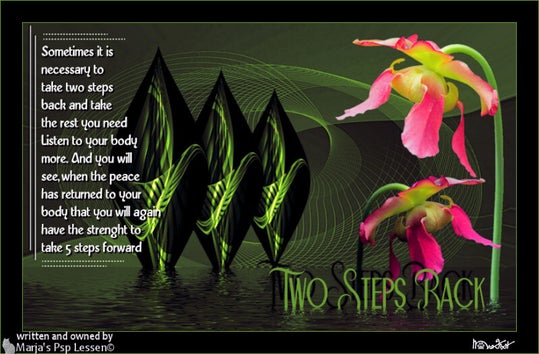Les 563
"Two Steps Back"
Deze les is geschreven op 24 Januari 2024 met psp12
Mocht je met een andere psp versie werken dan kunnen de instellingen en eventuele filter effecten een ander effect geven. Speel dan even met de instellingen tot het gewenste resultaat.
Deze les is door mijzelf bedacht en geschreven. Ieder gelijkenis berust op louter toeval.
In mijn lessen maak ik gebruik van een kleurenschema. De kleuren vermeld ik door het kleurnummer te noteren die in het kleurenvakje staan, in het kleurenschema.
Hoofdtube is van
Maskers zijn van
Narah
Overige materialen zijn door mijzelf gemaakt, hier staat dan mpd© achter.
Deze les bevat 32 stappen
Benodigdheden
Tube(s)
MPL Watermerk
Renee_TUBES_Divers-et-fleurs-2023-10
L563 text made by mpd©
L563 text 1 made by mpd©
Filter(s)
Flaming Pear – Flood
Graphic Plus – Cross Shadow
Masker(s)
NarahsMask_1538
Narah_mask_0503
Narah_mask_0607
Narah_Mask_1064
Voorbereiding
Plaats de selecties in de map selecties van mijn psp bestanden/My psp files
Open de tubes/makers en het kleurenschema in je psp. Minimaliseer ze, op het kleurenschema na.
Zet je voorgrond op kleur L563 en zet je achtergrond op wit
1.
Maak een afbeelding van 800x500 pixels, zwart
2.
Lagen / nieuw rasterlaag
en vul deze met je voorgrond (kleur L563)
3.
Lagen / nieuw maskerlaag / uit afbeelding en zoek in het uitrol menu naar
NarahsMask_1538

4.
Lagen / samenvoegen/ groep samenvoegen
Effecten / geometrische effecten / cirkel
vinkje bij transparant
5.
Lagen / nieuw rasterlaag
en vul deze met je voorgrond ( kleur L563)
Lagen / nieuw maskerlaag / uit afbeelding en zoek naar het uitrol menu naar
Narah_mask_0503
Instellingen staan nog goed
6.
Lagen / samenvoegen / groep samenvoegen
Lagen / nieuw rasterlaag
en vul deze met je achtergrond (wit)
7.
Activeer het masker Narah_mask_0607
Afbeelding / rechtsom roteren
en minimaliseer het masker
Lagen / nieuw maskerlaag / uit afbeelding en zoek in het uitrol menu naar
Narah_mask_0607
instellingen staan nog goed
8.
Lagen / samenvoegen / groep samenvoegen
(bij het afsluiten van het masker NIET opslaan)
Zet de mengmodus van deze laag op overlay.
Lagen / dupliceren
Lagen / samenvoegen / zichtbare lagen samenvoegen
9.
Effecten / geometrische effecten / cirkel
vinkje bij transparant
Bewerken / herhalen cirkel
Nogmaals
bewerken / herhalen cirkel
10.
Minimaliseer deze afbeelding **
Maak een nieuwe afbeelding van 800x500 pixels, zwart
11.
Lagen / nieuw rasterlaag
en vul deze met je voorgrond ( kleur L563)
Lagen / nieuw maskerlaag / uit afbeelding en zoek in het uitrol menu naar
Narah_Mask_1064
instellingen staan nog goed
12.
Lagen / samenvoegen / groep samenvoegen
Effecten / 3d effecten / slagschaduw
v&h op 1
dekking 85
vervaging 1,00 zwart
13.
Effecten / afbeeldingseffecten / naadloze herhaling, standaard
MAAR zet een vinkje bij horizontaal

14.
Effecten / vervormingseffecten / poolcoördinaten
Vinkje bij herhalen
vinkje bij rechthoekig naar polair
15.
Effecten / insteekfilter / Flaming Pear – Flood

16.
Activeer de tube Renee_TUBES_Divers-et-fleurs-2023-10
Activeer in je lagenpalet de middelste laag
Bewerken / kopiëren en keer terug naar je 800 afbeelding
Bewerken / plakken als nieuwe laag
17.
Afbeelding / formaat wijzigen met 75%, geen vinkje bij formaat van alle lagen
Effecten / afbeeldingseffecten / verschuiving
horizontaal op 250
verticaal op 0
vinkjes bij aangepast en transparant
18.
Effecten / insteekfilter / flaming pear – flood
zet alleen het bovenste schuifje op 90
de rest blijft zoals het is
!! Als dit bij de door jouw gekozen tube niet uit komt, speel dan even met het schuifje, tot het gewenste resultaat!!
19.
Activeer de afbeelding ** die we bij stap 10 geminimaliseerd hadden
Bewerken / kopiëren en keer terug naar je 800 afbeelding
Bewerken / plakken als nieuwe laag
20.
Afbeelding / formaat wijzigen met 85%, geen vinkje bij formaat van alle lagen
Effecten / afbeeldingseffecten / verschuiving
horizontaal op min 180
verticaal op 5
vinkjes bij aangepast en transparant
21.
Lagen / dupliceren
Afbeelding / formaat wijzigen met 85%, geen vinkje bij formaat van alle lagen
Effecten / afbeeldingseffecten / verschuiving
horizontaal op 75
verticaal op min 5
vinkjes bij aangepast en transparant
22,
Lagen / schikken / omlaag verplaatsen
Blijf even op deze laag
Lagen / dupliceren
23,
Afbeelding / formaat wijzigen met 85%, geen vinkje bij formaat van alle lagen
Effecten / afbeeldingseffecten / verschuiving
horizontaal op 75
verticaal op min 5
vinkjes bij aangepast en transparant
24.
Lagen / schikken / omlaag verplaatsen
Activeer de bovenste laag in je lagenpalet
Lagen / samenvoegen / omlaag samenvoegen
Herhaal dit nog 1x
25.
Effecten / insteekfilter / flaming pear – flood
zet alleen het bovenste schuifje op 80
de rest blijft zoals het is
26.
Effecten / insteekfilter / graphic plus – cross shadow, standaard
Activeer L563 text made by mpd©
Bewerken / kopiëren en keer terug naar je 800 afbeelding
Bewerken / plakken als nieuwe laag
27.
Plaats de tekst links

28,
Activeer L563 text 1 made by mpd©
Bewerken / kopiëren en keer terug naar je 800 afbeelding
Bewerken / plakken als nieuwe laag
Plaats de tekst rechts onder, maar niet helemaal onderaan
29.
Effecten / insteekfilter / flaming pear – flood
zet alleen het bovenste schuifje op 88
de rest blijft hetzelfde
**Mocht je de tekst nu wel rechts onderaan willen plaatsen, dan is dit nu mogelijk**
30.
Lagen / samenvoegen / alle lagen samenvoegen
Afbeelding / randen toevoegen ;
1 pixel voorgrond (kleur L563)
35 pixels zwart
1 pixel voorgrond ( kleur L563)
31.
Afbeelding / formaat wijzigen en typ bij breedte 800 pixels in
vinkje bij formaat van alle lagen
32.
Lagen / nieuw rasterlaag
en plaats hier je naam/watermerk op
!! Vergeet mijn watermerk niet!!
Lagen / samenvoegen / alle lagen samenvoegen
Sla je werk op als jpeg bestand
Hiermee ben je aan het einde gekomen van deze les.
Ik hoop dat je het een leuke/mooie les vond.
Wil je jouw uitwerking op mijn site?
Dat kan! Stuur mij een e-mailtje en ik zal hem plaatsen voor je
Bedankt voor het maken van mijn les
Extra voorbeeld gemaakt door Marja S